Google Play 서비스를 수동으로 업데이트하는 방법
잡집 / / November 28, 2021
Google Play 서비스는 Android 프레임워크에서 매우 중요한 부분입니다. 이것이 없으면 Play 스토어에 액세스하여 새 앱을 설치할 수 없습니다. 또한 Google Play 계정으로 로그인해야 하는 게임도 플레이할 수 없습니다. 사실 Play 서비스는 어떤 식으로든 모든 앱이 원활하게 작동하는 데 필수적입니다. 앱이 Gmail, Play 스토어 등과 같은 Google 소프트웨어 및 서비스와 인터페이스할 수 있도록 하는 중요한 프로그램입니다. Google Play 서비스에 문제가 있으면 휴대전화에서 대부분의 앱을 사용할 수 없습니다.
문제에 대해 말하면 Google Play 서비스가 직면한 가장 일반적인 문제 중 하나는 구식이라는 것입니다. Google Play 서비스의 이전 버전은 앱이 작동하지 못하게 하며, 이때 "Google Play 서비스가 오래되었습니다.이 오류가 발생하는 데는 여러 가지 이유가 있습니다. Google Play 서비스가 의도한 대로 자동으로 업데이트되지 않도록 하는 다양한 요인. 다른 앱과 달리 Google Play 서비스는 Play 스토어에서 찾을 수 없으므로 그대로 업데이트할 수 없습니다. 이러한 이유로 이 문제를 해결하는 데 도움을 드릴 예정이지만 먼저 오류의 원인을 먼저 이해해야 합니다.
내용물
- Google Play 서비스가 업데이트되지 않는 이유
- 인터넷 연결 불량 또는 없음
- 손상된 캐시 파일
- 이전 안드로이드 버전
- 등록되지 않은 전화
- Google Play 서비스를 수동으로 업데이트하는 방법
- 방법 1: Google Play 스토어에서
- 방법 2: Google Play 서비스용 업데이트 제거
- 방법 3: Google Play 서비스 비활성화
- 방법 4: APK 다운로드 및 설치
Google Play 서비스가 업데이트되지 않는 이유
Google Play 서비스가 자동으로 업데이트되지 않아 앱이 오작동하는 데에는 다양한 요인이 있습니다. 이제 다양한 가능한 이유를 살펴보겠습니다.
인터넷 연결 불량 또는 없음
다른 모든 앱과 마찬가지로 Google Play 서비스도 업데이트하려면 안정적인 인터넷 연결이 필요합니다. 연결된 Wi-Fi 네트워크가 제대로 작동하는지 확인하십시오. 전원을 켜고 끕니다. 와이파이 연결 문제를 해결합니다. 당신은 또한 수 장치를 재부팅 네트워크 연결 문제를 해결합니다.
손상된 캐시 파일
본질적으로 앱은 아니지만 Android 시스템은 Google Play 서비스를 앱과 동일한 방식으로 취급합니다. 다른 모든 앱과 마찬가지로 이 앱에도 일부 캐시 및 데이터 파일이 있습니다. 때때로 이러한 잔여 캐시 파일이 손상되어 Play 서비스가 오작동합니다. Google Play 서비스의 캐시 및 데이터 파일을 지우려면 다음 단계를 따르세요.
1. 로 이동 설정 당신의 전화의.

2. 탭 앱 옵션.

3 이제 구글 플레이 서비스 앱 목록에서.

4. 이제 저장 옵션.

5. 이제 다음 옵션이 표시됩니다. 데이터 지우기 및 캐시 지우기. 해당 버튼을 탭하면 해당 파일이 삭제됩니다.

또한 읽기:불행히도 Google Play 서비스가 작동을 멈췄습니다 오류 수정
이전 안드로이드 버전
업데이트 문제의 또 다른 이유는 안드로이드 버전 휴대전화에서 실행하는 것은 너무 오래되었습니다. Google은 더 이상 Android 4.0(Ice Cream Sandwich) 또는 이전 버전을 지원하지 않습니다. 따라서 Google Play 서비스에 대한 업데이트는 더 이상 제공되지 않습니다. 이 문제에 대한 유일한 해결 방법은 사용자 지정 ROM을 설치하거나 Amazon의 앱 스토어, F-Droid 등과 같은 Google Play 스토어 대안을 사이드로드하는 것입니다.
등록되지 않은 전화
Android OS에서 실행되는 불법 또는 등록되지 않은 스마트폰은 인도, 필리핀, 베트남 및 기타 동남아 국가와 같은 국가에서 일반적입니다. 사용 중인 기기가 불행히도 그 중 하나인 경우 라이선스가 없는 Google Play 스토어 및 해당 서비스를 사용할 수 없습니다. 그러나 Google은 사용자가 직접 기기를 등록하고 이러한 방식으로 Play 스토어 및 Play 서비스를 업데이트하는 것을 허용합니다. 방문만 하시면 됩니다 Google의 인증되지 않은 기기 등록 페이지. 사이트에 접속한 후에는 장치 ID 앱을 사용하여 얻을 수 있는 장치의 프레임워크 ID를 입력해야 합니다. Play 스토어가 작동하지 않으므로 APK 파일을 다운로드하여 기기에 설치해야 합니다.
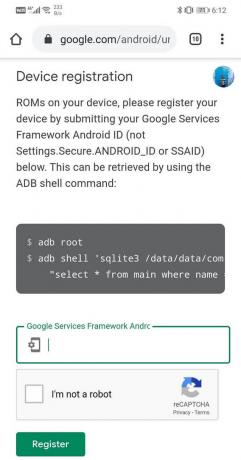
Google Play 서비스를 수동으로 업데이트하는 방법
Google Play 서비스는 자동으로 업데이트되도록 되어 있지만 그렇지 않은 경우 수동으로 업데이트하는 데 사용할 수 있는 여러 가지 방법이 있습니다. Google Play 서비스를 수동으로 업데이트합니다. 이러한 방법들을 살펴보자.
방법 1: Google Play 스토어에서
예, 앞서 Google Play 서비스는 Google Play 스토어에서 찾을 수 없으며 다른 앱처럼 직접 업데이트할 수 없다고 언급했지만 해결 방법이 있습니다. 이것을 클릭하십시오 링크 Play 스토어에서 Google Play 서비스 페이지를 엽니다. 여기에서 업데이트 버튼을 찾으면 클릭하십시오. 그렇지 않은 경우 아래에 설명된 다른 방법을 사용해야 합니다.
방법 2: Google Play 서비스용 업데이트 제거
다른 앱이었다면 간단히 제거했다가 다시 설치할 수 있었지만 Google Play 서비스는 제거할 수 없습니다. 그러나 앱에 대한 업데이트를 제거할 수 있습니다. 그렇게 하면 앱이 제조 당시 설치된 원래 버전으로 돌아갑니다. 이렇게 하면 기기에서 Google Play 서비스를 자동으로 업데이트합니다.
1. 로 이동 설정 휴대 전화의 다음 앱 옵션.


2. 이제 구글 플레이 서비스 앱 목록에서.

3. 이제 세 개의 수직 점 화면의 오른쪽 상단에 있습니다.

4. 클릭 업데이트 제거 옵션.

5. 이 후 휴대 전화를 재부팅하고 기기가 다시 시작되면 Google Play 스토어를 열면 Google Play 서비스에 대한 자동 업데이트.
또한 읽기:구글 플레이 스토어 업데이트 3가지 방법 [강제 업데이트]
방법 3: Google Play 서비스 비활성화
앞서 언급했듯이 Google Play 서비스는 제거할 수 없으며 유일한 대안은 앱을 비활성화합니다.
1. 로 이동 설정 당신의 전화의 다음 t앱에 앱 옵션.

2. 이제 구글 플레이 서비스 앱 목록에서.

3. 그 후, 간단히 장애를 입히다 단추.
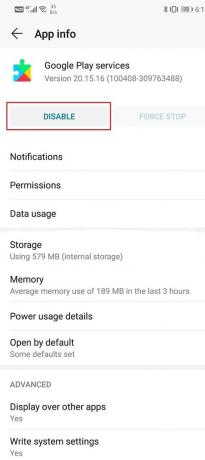
4. 이제 장치를 재부팅하고 다시 시작되면 Google Play 서비스를 다시 활성화, 이렇게 하면 Google Play 서비스가 자동으로 업데이트됩니다.
또한 읽기:ADB 명령을 사용하여 APK를 설치하는 방법
방법 4: APK 다운로드 및 설치
위에서 설명한 방법 중 어느 것도 작동하지 않으면 다운로드해야 합니다. APK 파일 최신 버전의 Google Play 서비스용. 방법을 배우려면 아래에 제공된 단계를 따르십시오.
1. Google Play 서비스용 APK 파일은 다음 사이트에서 쉽게 찾을 수 있습니다. APK 미러. 휴대전화의 브라우저에서 웹사이트를 방문하면 Google Play 서비스용 APK 파일 목록을 볼 수 있습니다.
2. 일단 웹사이트에 접속하면 모든 버전 옵션을 탭하십시오 APK 목록을 확장합니다. 목록에 있는 베타 버전을 피하는 것이 좋습니다.
3. 이제 최신 버전 당신이 보는 것.
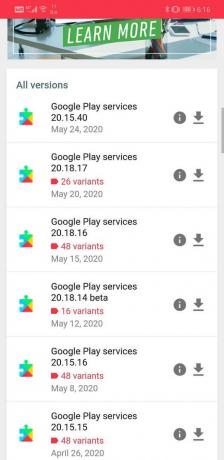
4. 이제 각각 다른 프로세서 코드(아치라고도 함)가 있는 동일한 APK 파일의 여러 변형을 찾을 수 있습니다.. 장치의 아치와 일치하는 것을 다운로드해야 합니다.

5. 그것을 찾는 가장 쉬운 방법은 설치하는 것입니다드로이드 정보 앱. 앱이 설치되면 앱을 열면 기기 하드웨어의 다양한 기술 사양이 제공됩니다.
6. 를 위해 프로세서, 명령어 세트 아래의 코드 보기. 이제 이 코드가 다운로드 중인 APK 파일과 일치하는지 확인하십시오.

7. 이제 APK 다운로드 적절한 변형에 대한 옵션입니다.
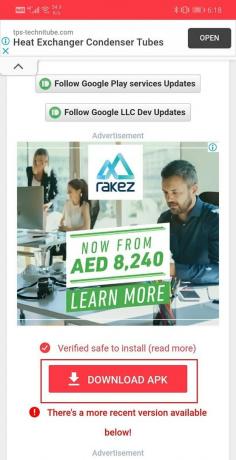
8. 한 번 APK 다운로드를 탭합니다. 이제 다음과 같이 요청할 것입니다. 알 수없는 소스에서 설치를 활성화하십시오..
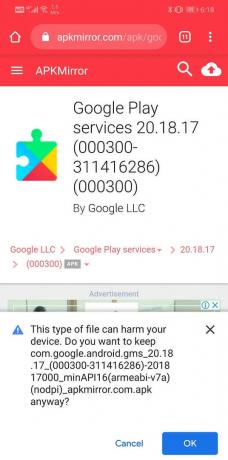
9. 엘Google Play 서비스의 테스트 버전 이제 장치에 다운로드됩니다.
10. 이 후에 장치를 재부팅하고 여전히 문제가 발생하는지 확인하십시오.
추천:
- Android에서 작동하지 않는 Google 지도 수정 [100% 작동]
- 안드로이드 폰을 TV에 연결하는 6가지 방법
- YouTube에서 더 이상 작동하지 않는 Adblock 수정
위의 튜토리얼이 도움이 되었기를 바랍니다. Google Play 서비스를 수동으로 업데이트합니다. 그러나 이 튜토리얼과 관련하여 여전히 질문이 있는 경우 댓글 섹션에서 자유롭게 질문하십시오.



